
滚轮架的装配体如图8-39所示。
操作步骤
(1)新建文件。单击“快速入门”工具栏上的“新建”按钮  ,在打开的“新建文件”对话框中的“Templates”选项卡中的零件下拉列表中选择“Standard.iam”选项,单击“创建”按钮,新建一个部件文件,如图8-40所示。
,在打开的“新建文件”对话框中的“Templates”选项卡中的零件下拉列表中选择“Standard.iam”选项,单击“创建”按钮,新建一个部件文件,如图8-40所示。

图8-39 滚轮架装配
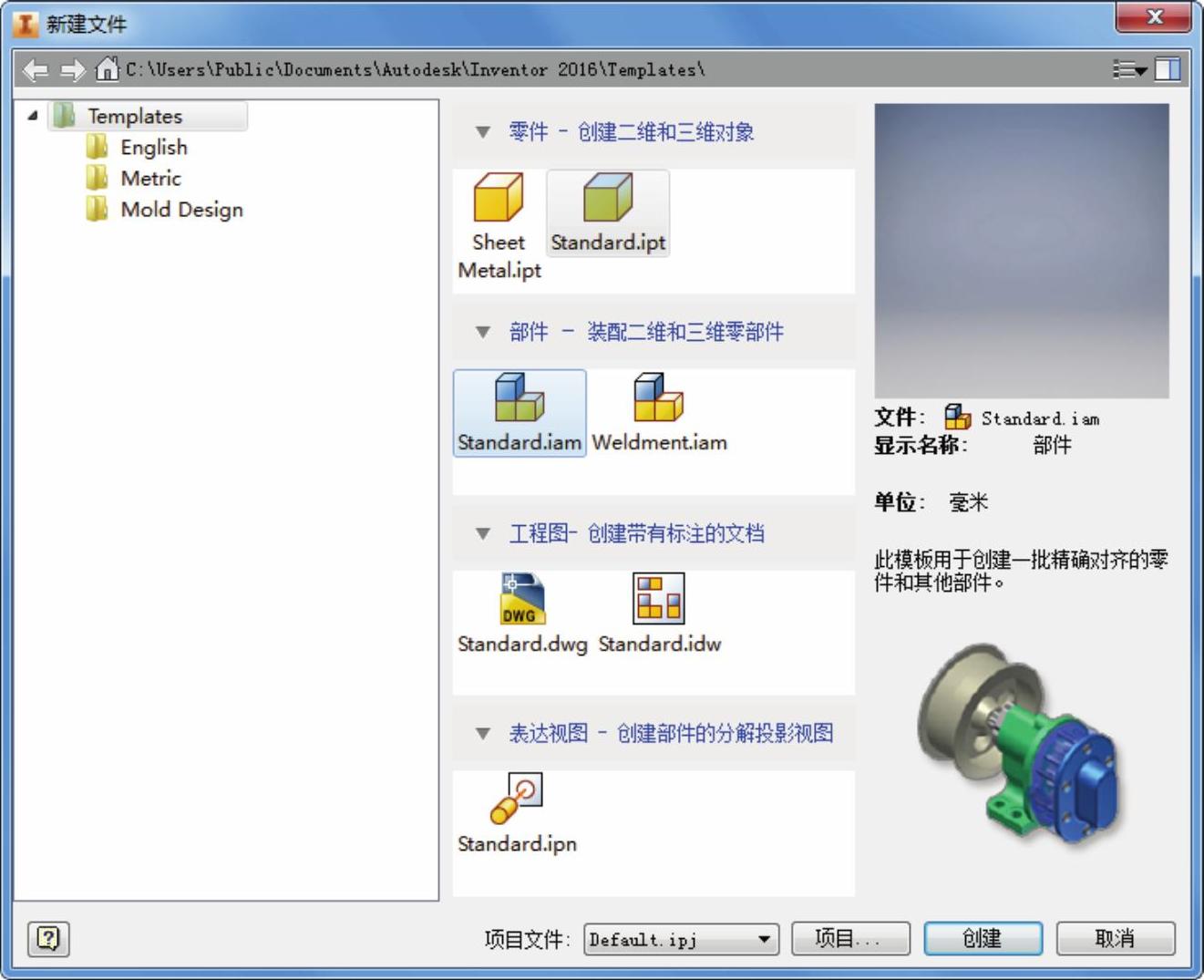
图8-40 “新建文件”对话框
(2)装入底座。单击“装配”标签栏“零部件”面板上的“放置”按钮  ,打开如图8-41所示的“装入零部件”对话框,选择“底座”零件,单击“打开”按钮,进入装配环境,单击鼠标右键,在打开的如图8-42所示的快捷菜单中选择“在原点处固定放置”选项,装入基座,系统默认此零件为固定零件,零件的坐标原点与部件的坐标原点重合。单击鼠标右键,在打开的如图8-43所示快捷菜单中选择“确定”选项,完成底座的装配。
,打开如图8-41所示的“装入零部件”对话框,选择“底座”零件,单击“打开”按钮,进入装配环境,单击鼠标右键,在打开的如图8-42所示的快捷菜单中选择“在原点处固定放置”选项,装入基座,系统默认此零件为固定零件,零件的坐标原点与部件的坐标原点重合。单击鼠标右键,在打开的如图8-43所示快捷菜单中选择“确定”选项,完成底座的装配。

图8-41 “装入零部件”对话框
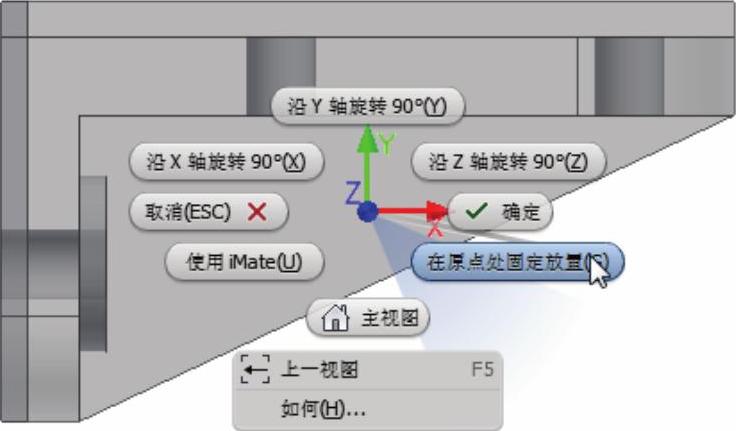
图8-42 快捷菜单1
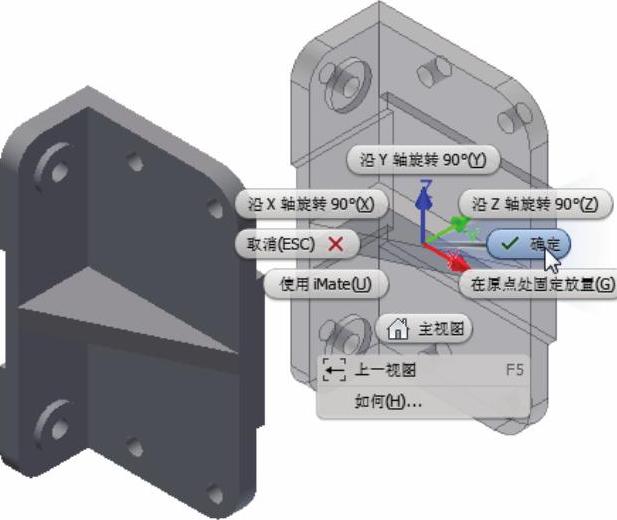
图8-43 快捷菜单2
(3)放置支架。单击“装配”标签栏“零部件”面板上的“放置”按钮  ,打开“装入零部件”对话框,选择“支架”零件,单击“打开”按钮,装入两个支架,将其放置到视图中适当位置。单击鼠标右键,在打开的快捷菜单中选择“确定”选项,完成支架的放置,如图8-44所示。
,打开“装入零部件”对话框,选择“支架”零件,单击“打开”按钮,装入两个支架,将其放置到视图中适当位置。单击鼠标右键,在打开的快捷菜单中选择“确定”选项,完成支架的放置,如图8-44所示。
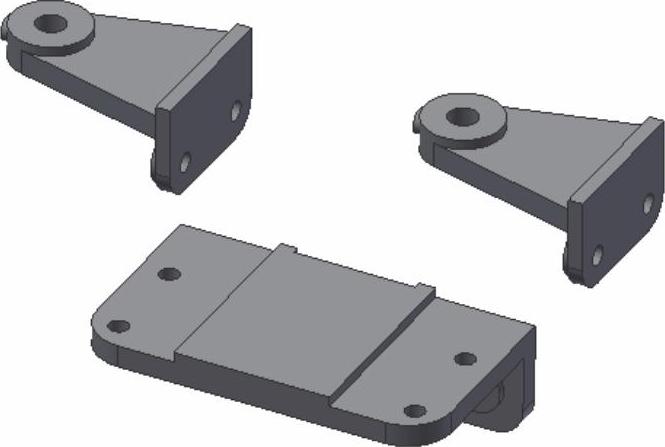
图8-44 放置支架
(4)底座与支架的装配
1)单击“装配”标签栏“位置”面板上的“约束”按钮  ,打开“放置约束”对话框,选择“插入”类型,在视图中选取如图8-45所示的两个圆形边线,设置偏移量为0,选择“反向”选项,单击“应用”按钮。
,打开“放置约束”对话框,选择“插入”类型,在视图中选取如图8-45所示的两个圆形边线,设置偏移量为0,选择“反向”选项,单击“应用”按钮。
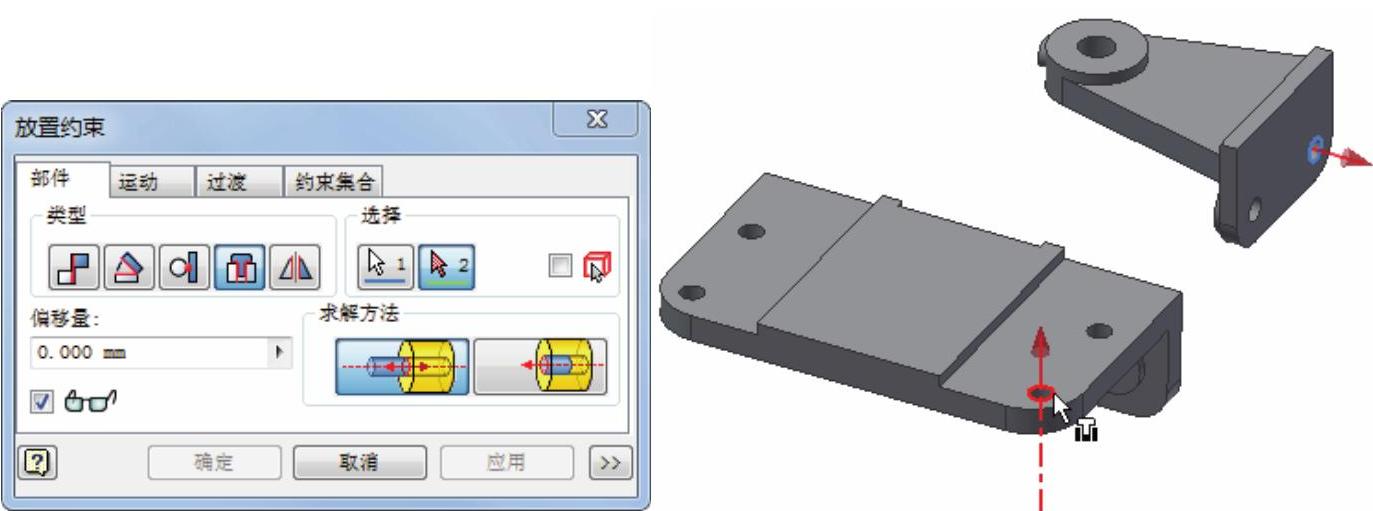
图8-45 插入约束
2)选择“配合”类型,在视图中选取如图8-46所示的面,设置偏移量为0,选择“配合”选项,单击“应用”按钮。
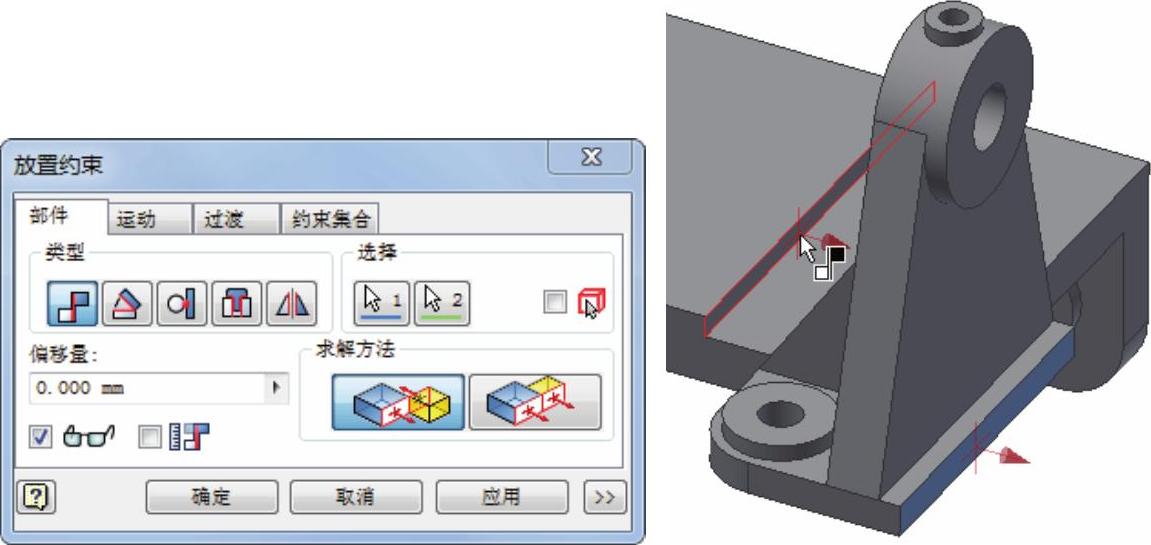
图8-46 配合约束
3)采用相同的方法,在底座的第一侧装配支架,结果如图8-47所示。
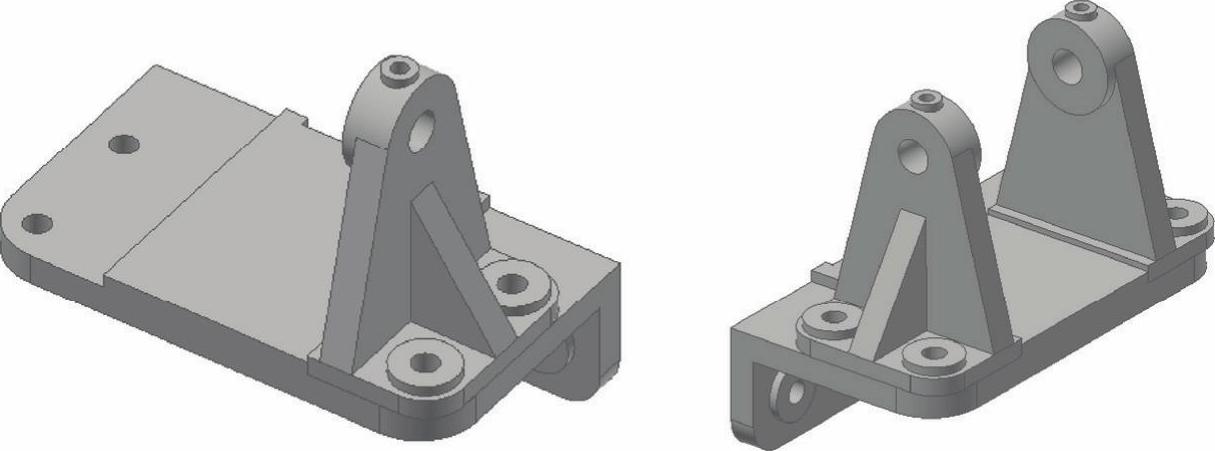
图8-47 装配支架
5)放置滚轮。单击“装配”标签栏“零部件”面板上的“放置”按钮  ,打开“装入零部件”对话框,选择“滚轮”零件,单击“打开”按钮,装入滚轮,将其放置到视图中适当位置。单击鼠标右键,在打开的快捷菜单中选择“确定”选项,完成滚轮的放置,如图8-48所示。
,打开“装入零部件”对话框,选择“滚轮”零件,单击“打开”按钮,装入滚轮,将其放置到视图中适当位置。单击鼠标右键,在打开的快捷菜单中选择“确定”选项,完成滚轮的放置,如图8-48所示。
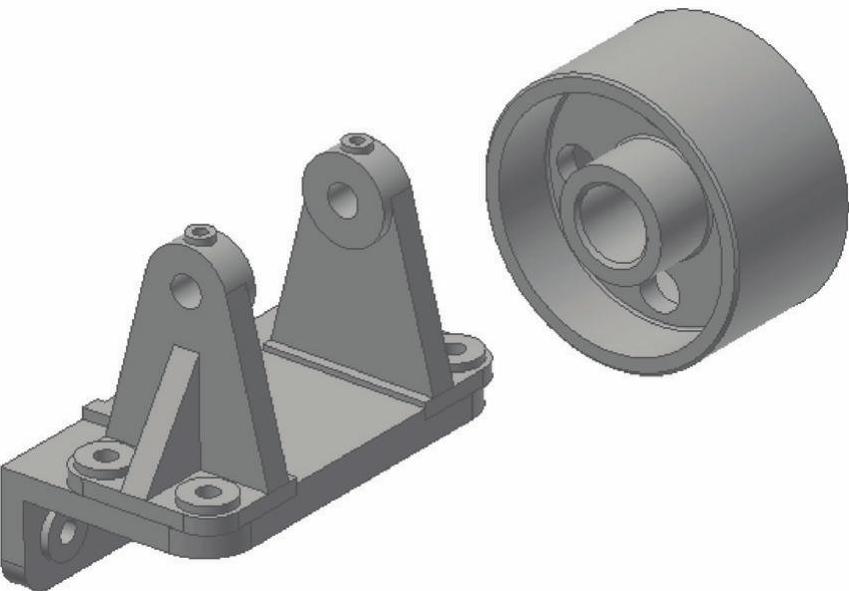
图8-48 放置滚轮
(6)支架与滚轮的装配。
1)单击“装配”标签栏“位置”面板上的“约束”按钮  ,打开“放置约束”对话框,选择“配合”类型,在视图中选取如图8-49所示的滚轮的内孔面和支架的内孔面,设置偏移量为0,选择“配合”选项,单击“应用”按钮。
,打开“放置约束”对话框,选择“配合”类型,在视图中选取如图8-49所示的滚轮的内孔面和支架的内孔面,设置偏移量为0,选择“配合”选项,单击“应用”按钮。
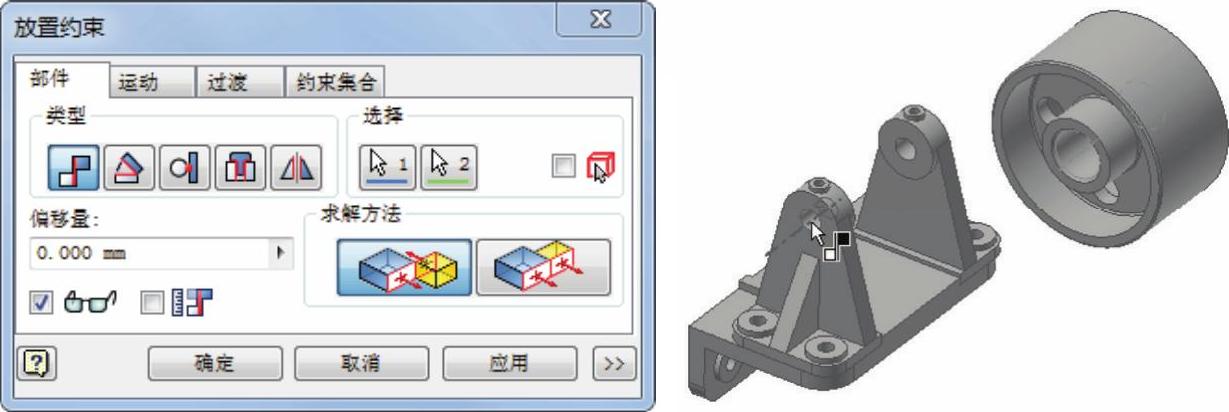
图8-49 配合约束(www.daowen.com)
2)选择“配合”类型,在视图中选取如图8-50所示的滚轮的孔端面和支架的端面,设置偏移量为4,选择“配合”选项,单击“确定”按钮。完成支架与滚轮装配,如图8-51所示。
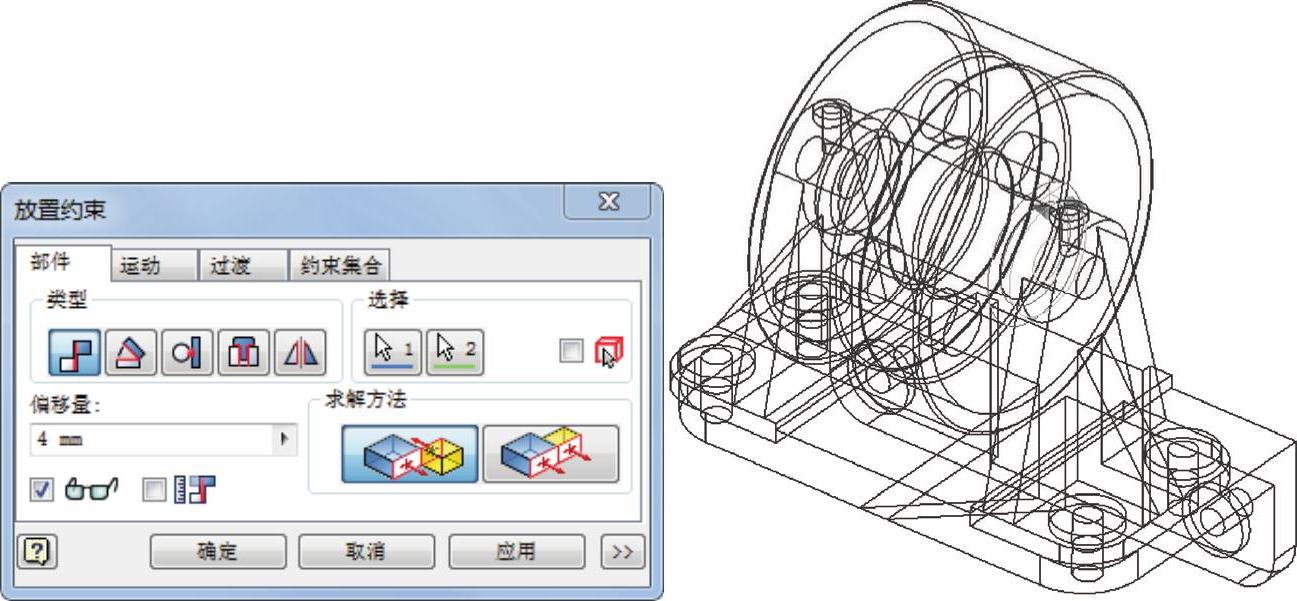
图8-50 配合约束
(7)放置轴。单击“装配”标签栏“零部件”面板上的“放置”按钮  ,打开“装入零部件”对话框,选择“轴”零件,单击“打开”按钮,装入轴,将其放置到视图中适当位置。单击鼠标右键,在打开的快捷菜单中选择“确定”选项,完成轴的放置,如图8-52所示。
,打开“装入零部件”对话框,选择“轴”零件,单击“打开”按钮,装入轴,将其放置到视图中适当位置。单击鼠标右键,在打开的快捷菜单中选择“确定”选项,完成轴的放置,如图8-52所示。
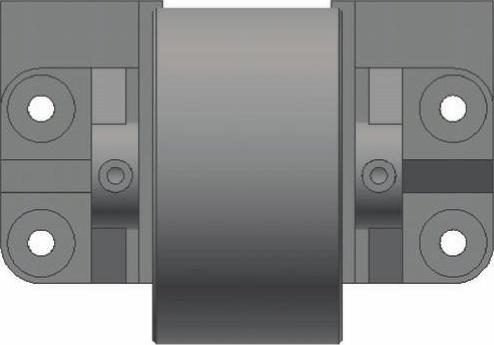
图8-51 安装支架

图8-52 放置轴
(8)轴的装配。
1)单击“装配”标签栏“位置”面板上的“约束”按钮  ,打开“放置约束”对话框,选择“配合”类型,在视图中选取如图8-53所示的轴的轴线和支架一侧内孔轴线,设置偏移量为0,选择“配合”选项,单击“应用”按钮。
,打开“放置约束”对话框,选择“配合”类型,在视图中选取如图8-53所示的轴的轴线和支架一侧内孔轴线,设置偏移量为0,选择“配合”选项,单击“应用”按钮。

图8-53 配合约束
2)选择“配合”类型,在视图中选取轴端面和支架端面,设置偏移量为-2,选择“对齐”选项,如图8-54所示,单击“确定”按钮,完成轴装配。
(9)放置垫圈。单击“装配”标签栏“零部件”面板上的“放置”按钮  ,打开“装入零部件”对话框,选择“垫圈”零件,单击“打开”按钮,装入垫圈,将其放置到视图中适当位置。单击鼠标右键,在打开的快捷菜单中选择“确定”选项,完成垫圈的放置,如图8-55所示。
,打开“装入零部件”对话框,选择“垫圈”零件,单击“打开”按钮,装入垫圈,将其放置到视图中适当位置。单击鼠标右键,在打开的快捷菜单中选择“确定”选项,完成垫圈的放置,如图8-55所示。

图8-54 配合约束

图8-55 放置垫圈
(10)装配垫圈。单击“装配”标签栏“位置”面板上的“约束”按钮  ,打开“放置约束”对话框,选择“插入”类型,在视图中选取如图8-56所示的垫圈的内孔边线和支架的孔边线,设置偏移量为0,选择“反向”选项,单击“确定”按钮,结果如图8-57所示。
,打开“放置约束”对话框,选择“插入”类型,在视图中选取如图8-56所示的垫圈的内孔边线和支架的孔边线,设置偏移量为0,选择“反向”选项,单击“确定”按钮,结果如图8-57所示。

图8-56 插入约束
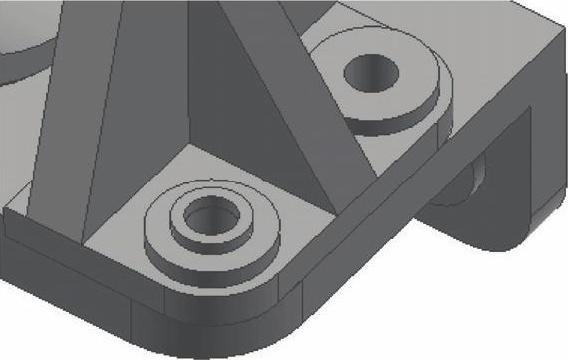
图8-57 装配垫圈
(11)放置开槽圆柱头螺钉。单击“装配”标签栏“零部件”面板上的“放置”按钮  ,打开“装入零部件”对话框,选择“开槽圆柱头螺钉”零件,单击“打开”按钮,装入开槽圆柱头螺钉,将其放置到视图中适当位置。单击鼠标右键,在打开的快捷菜单中选择“确定”选项,完成开槽圆柱头螺钉的放置,如图8-58所示。
,打开“装入零部件”对话框,选择“开槽圆柱头螺钉”零件,单击“打开”按钮,装入开槽圆柱头螺钉,将其放置到视图中适当位置。单击鼠标右键,在打开的快捷菜单中选择“确定”选项,完成开槽圆柱头螺钉的放置,如图8-58所示。
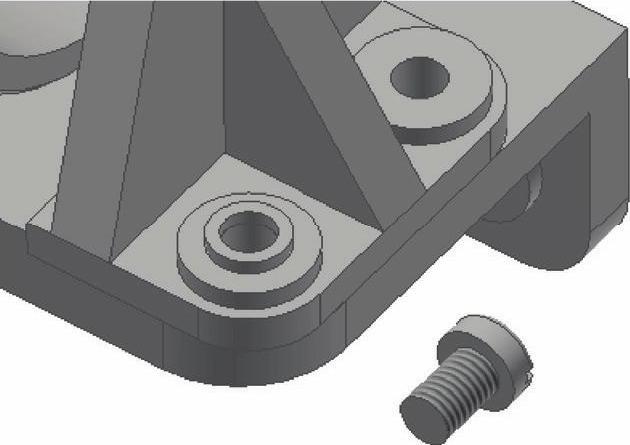
图8-58 放置开槽圆柱头螺钉
(12)装配开槽螺钉。单击“装配”标签栏“位置”面板上的“约束”按钮  ,打开“放置约束”对话框,选择“插入”类型,在视图中选取如图8-59所示的螺钉边线和垫圈边线,设置偏移量为0,选择“反向”选项,单击“确定”按钮,结果如图8-60所示。
,打开“放置约束”对话框,选择“插入”类型,在视图中选取如图8-59所示的螺钉边线和垫圈边线,设置偏移量为0,选择“反向”选项,单击“确定”按钮,结果如图8-60所示。
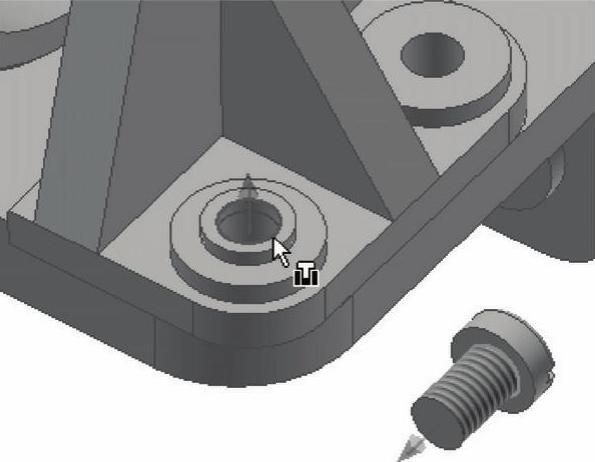
图8-59 插入约束
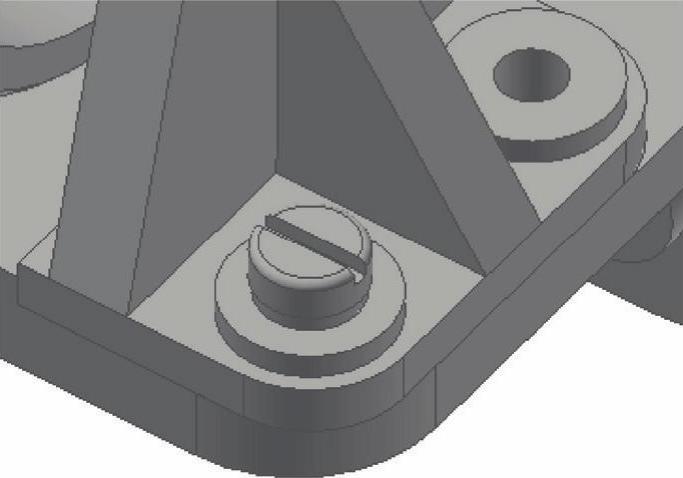
图8-60 装配螺钉
(13)保存文件。单击“快速入门”工具栏上的“保存”按钮  ,打开“另存为”对话框,输入文件名为“滚轮架.iam”,单击“保存”按钮,保存文件。
,打开“另存为”对话框,输入文件名为“滚轮架.iam”,单击“保存”按钮,保存文件。
免责声明:以上内容源自网络,版权归原作者所有,如有侵犯您的原创版权请告知,我们将尽快删除相关内容。






